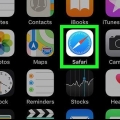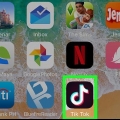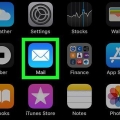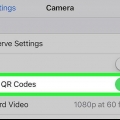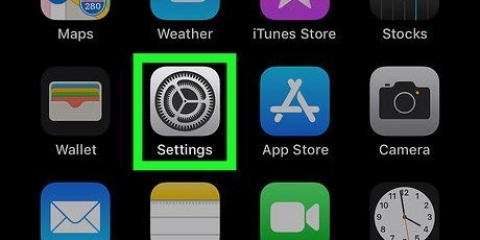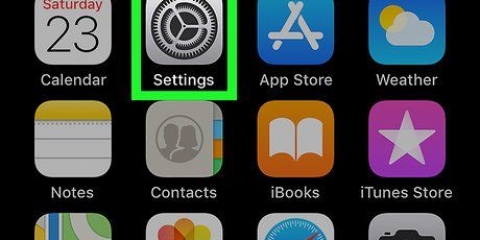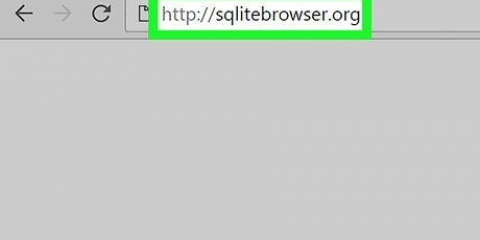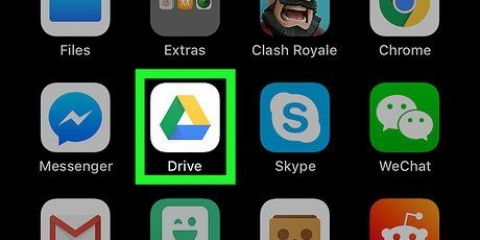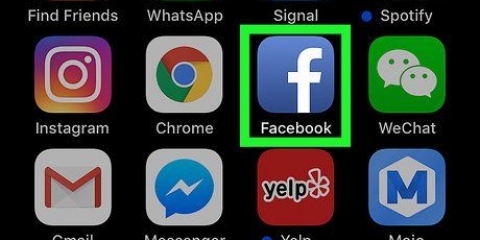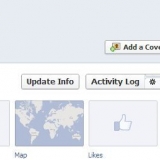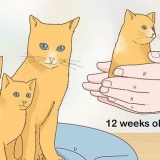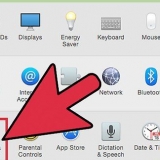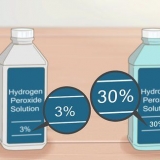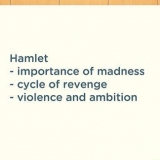Öppna mobi-filer på iphone eller ipad
Denna handledning kommer att lära dig hur du läser e-böcker i MOBI-format på Kindle eller en MOBI-läsare på iPhone eller iPad.
Steg
Metod 1 av 2: När du använder Kindle-appen

1. Maila MOBI-filen till dig själv. Kindle-appen visar bara MOBI-böcker som du har köpt via appen. Du kan fortfarande öppna filen genom att ladda ner filen som en e-postbilaga.

2. Öppna e-postappen på din iPhone eller iPad. Detta är den blå och vita kuvertikonen som vanligtvis finns längst ner på skärmen.
Om du använder en annan e-postapp öppnar du den.

3. Tryck på meddelandet som innehåller MOBI-filen. Innehållet i meddelandet visas.

4. Knacka påTryck för att ladda ner. Detta är längst ner i meddelandet. En Kindle-ikon ersätter texten "Knacka för att ladda ner".

5. Tryck på Kindle-ikonen. Den är placerad exakt i området där knappen "Tryck för att ladda ner" stod. En meny visas.

6. Knacka påKopiera till Kindle. Du kan behöva svepa ikonerna högst upp i menyn för att hitta det här alternativet. Detta öppnar MOBI-filen i Kindle-appen.
Metod 2 av 2: När du använder en MOBI-läsare

1. Öppna App Store
. Du kan vanligtvis hitta den här appen på startskärmen.
2. Knacka påAtt söka. Det är i det nedre högra hörnet av skärmen.

3. typ mobilläsare i sökfältet. En lista med resultat visas.

4. Knacka påLADDA NER på "MOBI Reader.” Det här är appen med den blå ikonen där ”MOBI” står skrivet ovanför en öppen bok.

5. Knacka påInstallera. MOBI-läsaren är nu nedladdad till din iPhone eller iPad.

6. Öppna MOBI-läsaren. Om du fortfarande är i App Store trycker du på Att öppna. Annars trycker du på den blå ikonen med ordet "MOBIL" och en öppen bok på startskärmen.

7. Navigera till mappen som innehåller MOBI-filen. Om du laddade ner den från din webbläsare, finns den förmodligen i mappen Nyligen nedladdad.
Om MOBI-filen är lagrad i en molntjänst som Google Drive eller Dropbox kan du lägga till dessa tjänster i MOBI-läsaren. Knacka på Att bearbeta i det övre högra hörnet av skärmen, välj din molntjänst och följ instruktionerna på skärmen för att öppna filen.

8. Tryck på MOBI-filen. Detta öppnar filen som du sedan kan läsa i MOBI reader-appen.
Om MOBI-filen finns i molnet kan det ta några minuter att ladda ner.
Оцените, пожалуйста статью